A maioria dos smartphones tem cerca de 80 aplicativos instalados em média, dos quais pelo menos 30% nunca são usados, pois a maioria é esquecida. No entanto, esse “lastro” é prejudicial: ele reduz o espaço disponível no dispositivo, aumenta a probabilidade de bugs e problemas de compatibilidade, e até mesmo alertas de aplicativos não utilizados podem distrair o usuário.
Para piorar as coisas, aplicativos abandonados podem continuar coletando dados sobre o telefone e seu proprietário e fornecê-los a empresas de publicidade ou simplesmente devorar dados móveis. Felizmente, você já sabe que deve fazer o “debloat” do seu smartphone algumas vezes por ano. Remova os aplicativos que você não usa há muito tempo e não esqueça de cancelar todas as assinaturas pagas deles!
Mas, infelizmente, alguns aplicativos são protegidos pelo fornecedor contra a desinstalação e, portanto, não são tão fáceis de remover. Felizmente, existem algumas maneiras de contornar esse problema…
Desinstalar o aplicativo
Às vezes, você não consegue encontrar um aplicativo indesejado na guia Gerenciar aplicativos e dispositivo do aplicativo Google Play. Primeiro, tente removê-lo através das configurações do telefone: procure a seção Aplicativos. Isso lista todos os programas instalados e tem um recurso de pesquisa para evitar que você tenha que passar por todos eles. Depois de encontrar o aplicativo indesejado e tocar nele, você será direcionado para a tela Informações do aplicativo. Aqui você pode visualizar os dados móveis, a bateria e o consumo de armazenamento do aplicativo e, o mais importante, localizar e tocar no botão Desinstalar. Se o botão estiver lá e ativo, o trabalho está concluído.
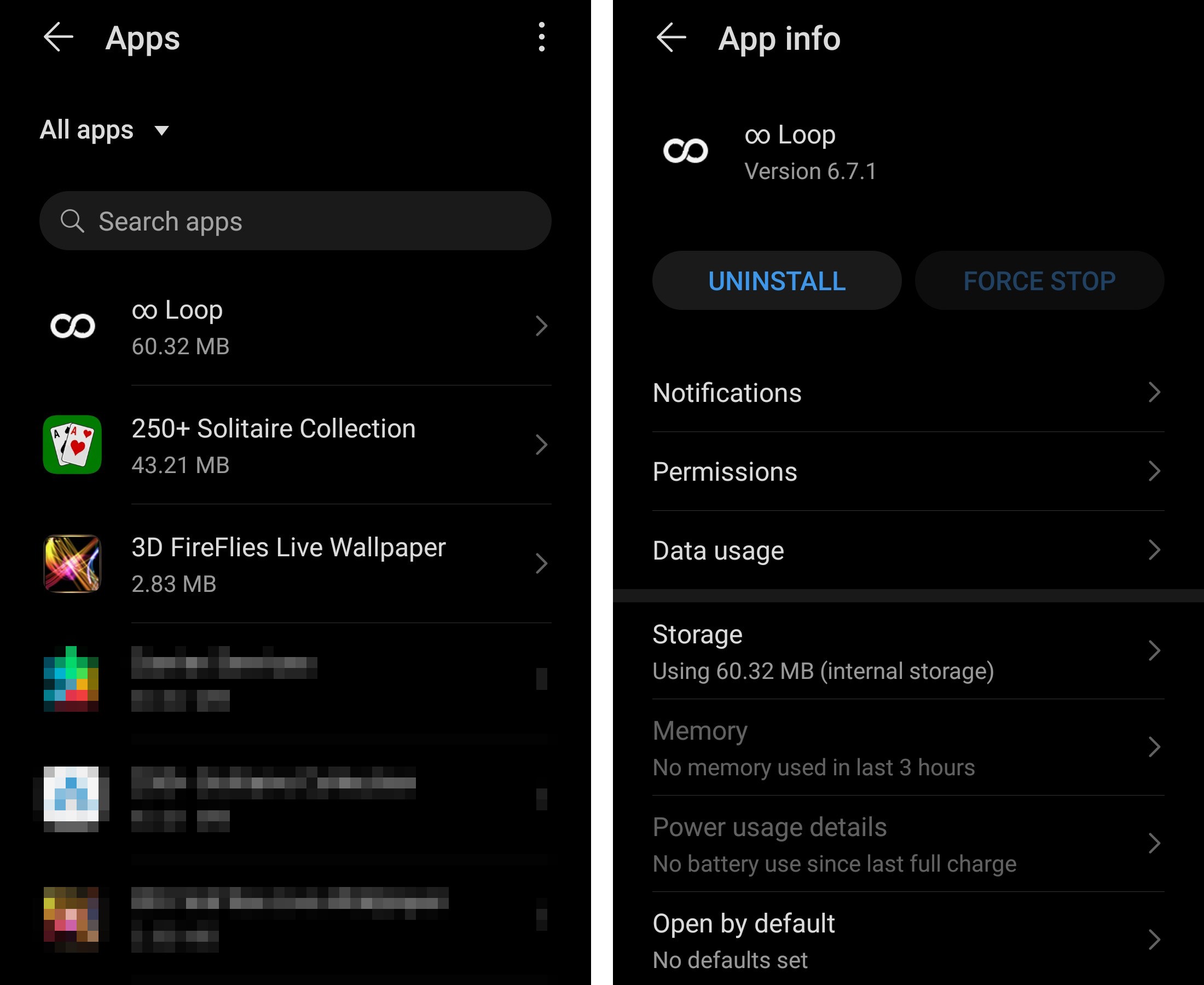
Lista de todos os aplicativos instalados e a tela de Informações do aplicativo com o botão Desinstalar
Desativar o aplicativo
Se o aplicativo foi instalado no telefone pelo fornecedor, é provável que não possa ser removido e não tenha o botão Desinstalar na tela Informações do aplicativo. No entanto, o problema não tem a ver necessariamente com o sistema operacional ou com os componentes principais do smartphone. Ele pode ter a ver com aplicações específicas, como um cliente do Facebook ou um navegador proprietário. Esses aplicativos costumam ser chamados de bloatware, pois sobrecarregam o firmware do telefone e a lista de aplicativos padrão. A maneira mais fácil de desativar esses aplicativos é na tela de Informações do aplicativo mencionada acima; em vez de Desinstalar, o botão relevante será marcado como Desativar. Não há muita diferença entre desativar e desinstalar um aplicativo. O ícone dele desaparece da tela de inicial e ele não será executado, seja manualmente ou na inicialização. Se você precisar dele mais tarde, poderá ativá-lo facilmente com um único toque na mesma tela de Informações do aplicativo.
A desativação reduz o risco de vazamento de dados, mas não economiza espaço. Infelizmente, o aplicativo desativado continua ocupando a memória do seu telefone. Se você realmente precisa desinstalá-lo, mas não encontrar o botão Desinstalar, continue lendo!
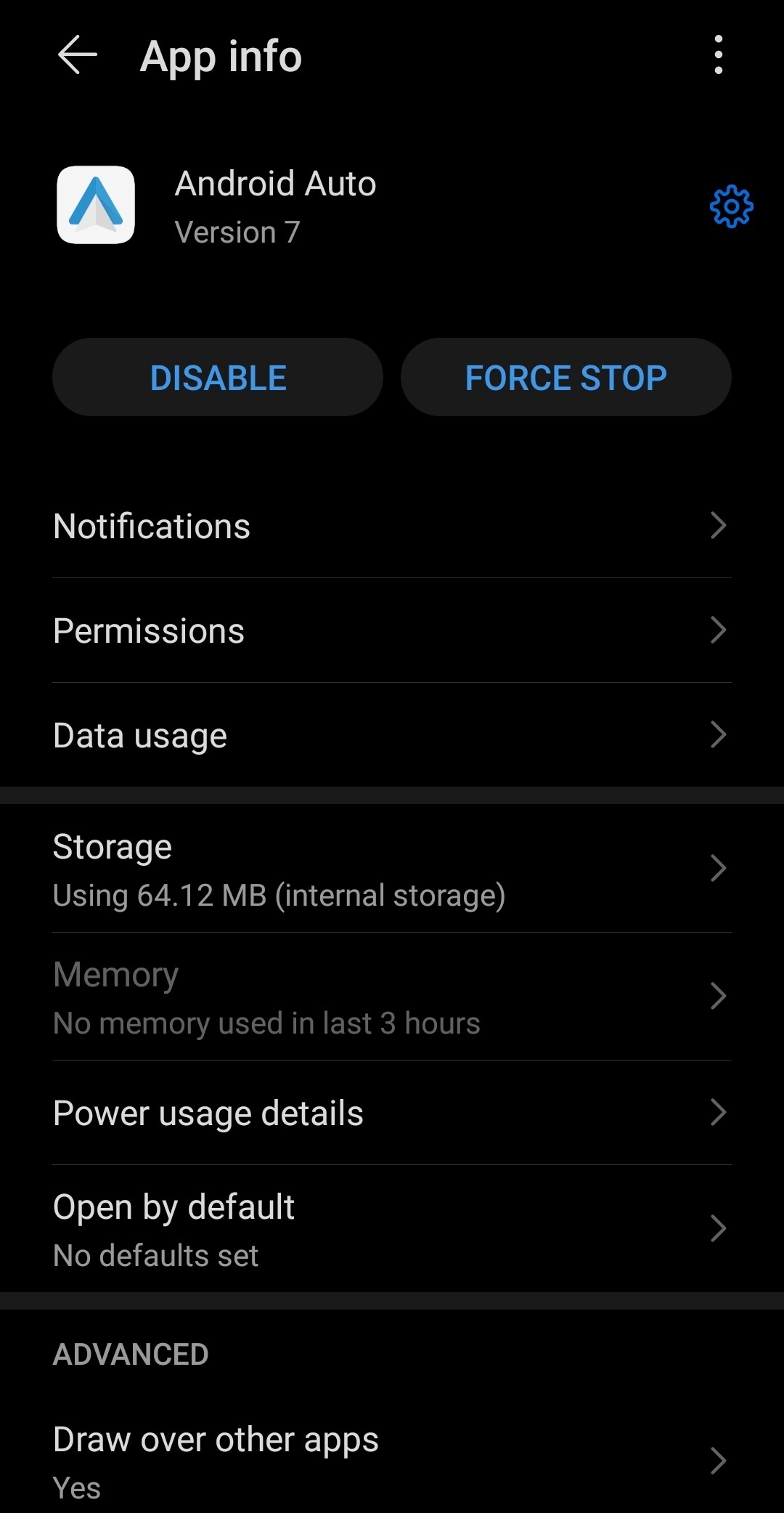
Para aplicativos que não podem ser removidos, em vez do botão Desinstalar, a tela Informações do aplicativo exibe o botão Desativar
Interromper o aplicativo
Mas e se o botão Desativar na tela Informações do aplicativo estiver acinzentado e inacessível? Para programas especialmente importantes, os fornecedores têm o cuidado ao bloquear a opção de desativação. Muitas vezes, por um bom motivo, pois elas são essenciais para o sistema. Portanto, você precisa pensar com muito cuidado antes de tentar desativar ou desinstalar esses aplicativos manualmente. Abra seu mecanismo de pesquisa favorito e insira a consulta “número exato do modelo do smartphone + nome exato do aplicativo”. Provavelmente, você verá as discussões do fórum de usuários do Android na parte superior dos resultados da pesquisa. Elas geralmente fornecem informações sobre se é seguro desativar o aplicativo fornecido ou se pode haver algum efeito indesejado.
Para executar um experimento inofensivo com um aplicativo que não pode ser desativado, você pode usar o botão Forçar parada. Este é o segundo botão na tela Informações do aplicativo e está quase sempre ativo, mesmo para aplicativos que não podem ser desativados. Forçar Parada simplesmente interrompe o aplicativo temporariamente, sem tentar removê-lo ou desativá-lo permanentemente. No entanto, ele não está mais consumindo energia ou dados móveis: e não pode mais espionar você. E se o telefone continuar funcionando normalmente, talvez o aplicativo não seja tão importante assim.
No entanto, aplicativos interrompidos podem ser reiniciados automaticamente em resposta a eventos específicos ou após a reinicialização do telefone. A interrupção manual repetida deles pode ser problemática e incômoda. Felizmente, você pode automatizar essa tarefa com o aplicativo Greenify. Ele não requer direitos de superusuário para funcionar, mas apenas automatiza a navegação para a tela de Informações do aplicativo, agora familiar, e o toque no botão Forçar parada. Você simplesmente fornece ao Greenify uma lista de aplicativos indesejados e define um agendamento Forçar Parada para duas vezes por dia, por exemplo. Outras ferramentas oferecem funcionalidade semelhante, mas a vantagem do Greenify é a ausência de recursos “extras”.
Congele ou desinstale o aplicativo apesar das objeções dele
Se você tentou interromper um aplicativo que não pode ser removido e não sofreu efeitos negativos, considere congelá-lo ou removê-lo completamente. Congelar é o mesmo que desativar, mas é feito usando ferramentas diferentes. Antes de se aprofundar nos detalhes, observe que o congelamento requer habilidade técnica e a ativação do modo de desenvolvedor em seu telefone. Esse modo por si só cria certos riscos de segurança das informações ao permitir conexões ao telefone via USB ou LAN em modos técnicos especiais, além da capacidade de visualizar e modificar seu conteúdo. Embora o Google tenha isolado essa funcionalidade com muitas proteções (solicitações de permissão, senhas adicionais e assim por diante), a margem para erros (criando assim riscos) é alta.
Mais uma coisa: antes de começar a mexer, certifique-se de criar o backup mais completo possível dos dados do smartphone.
Se todas as opções acima não o assustaram, consulte o guia na caixa.
Congelar e desinstalar aplicativos que não podem ser removidos do Android no modo de desenvolvedor
- Baixe e instale o Android SDK Platform-Tools em seu computador. Das ferramentas internas, você precisará apenas do driver USB do Android Debug Bridge e do utilitário de linha de comando ADB.
- Ative o modo de desenvolvedor em seu telefone. Os detalhes variam um pouco conforme o fornecedor, mas geralmente é a mesma coisa: toque repetidamente no Número de Compilação na janela Sobre o telefone.
- Ative a Depuração USB em Configurações do desenvolvedor em seu smartphone. Existem várias opções lá, mas não toque em nenhuma além dessas duas!
- Conecte seu smartphone ao computador via USB.
- Permita o modo de depuração na tela do telefone.
- Teste o modo de depuração obtendo uma lista de todos os pacotes (que os desenvolvedores chamam de aplicativos) instalados em seu telefone. Para fazer isso, digite a seguinte na linha de comando do ADB
adb shell pm list packages. A resposta será uma longa lista de pacotes instalados no telefone, na qual você precisa encontrar o nome do aplicativo indesejado. Isso pode ser algo como facebook.katana ou com.samsung.android.bixby.agent. Muitas vezes (mas nem sempre) é possível identificar que aplicativo é pelos seus nomes. - Congele (desative) o aplicativo indesejado usando a linha de comando do ADB. Para fazer isso, digite o comando
adb shell pm disable-user --user 0 PACKAGENAME, onde PACKAGENAME é o nome do pacote de aplicativos indesejados. Fornecedores diferentes podem ter nomes de usuário diferentes (0 em nosso exemplo), portanto, verifique o comando PM correto para seu smartphone. Como antes, uma pesquisa on-line ajuda: “modelo de telefone + Debloat” ou “modelo de telefone + ADB PM”. - Você pode usar os comandos do desenvolvedor não apenas para desativar um aplicativo, mas também para desinstalá-lo completamente. Para fazer isso, substitua o comando anterior por
adb shell pm uninstall --user 0 PACKAGENAME - Reinicie seu telefone.
A ferramenta gratuita Universal Android Debloater simplifica um pouco toda essa bruxaria. Ela emite comandos ADB automaticamente, com base nos “pacotes de limpeza” selecionados no menu, que são preparados de acordo com fornecedor e modelo. Mas, como este é um aplicativo de código aberto criados por entusiastas. Portanto, não podemos garantir sua eficácia.
 Android
Android
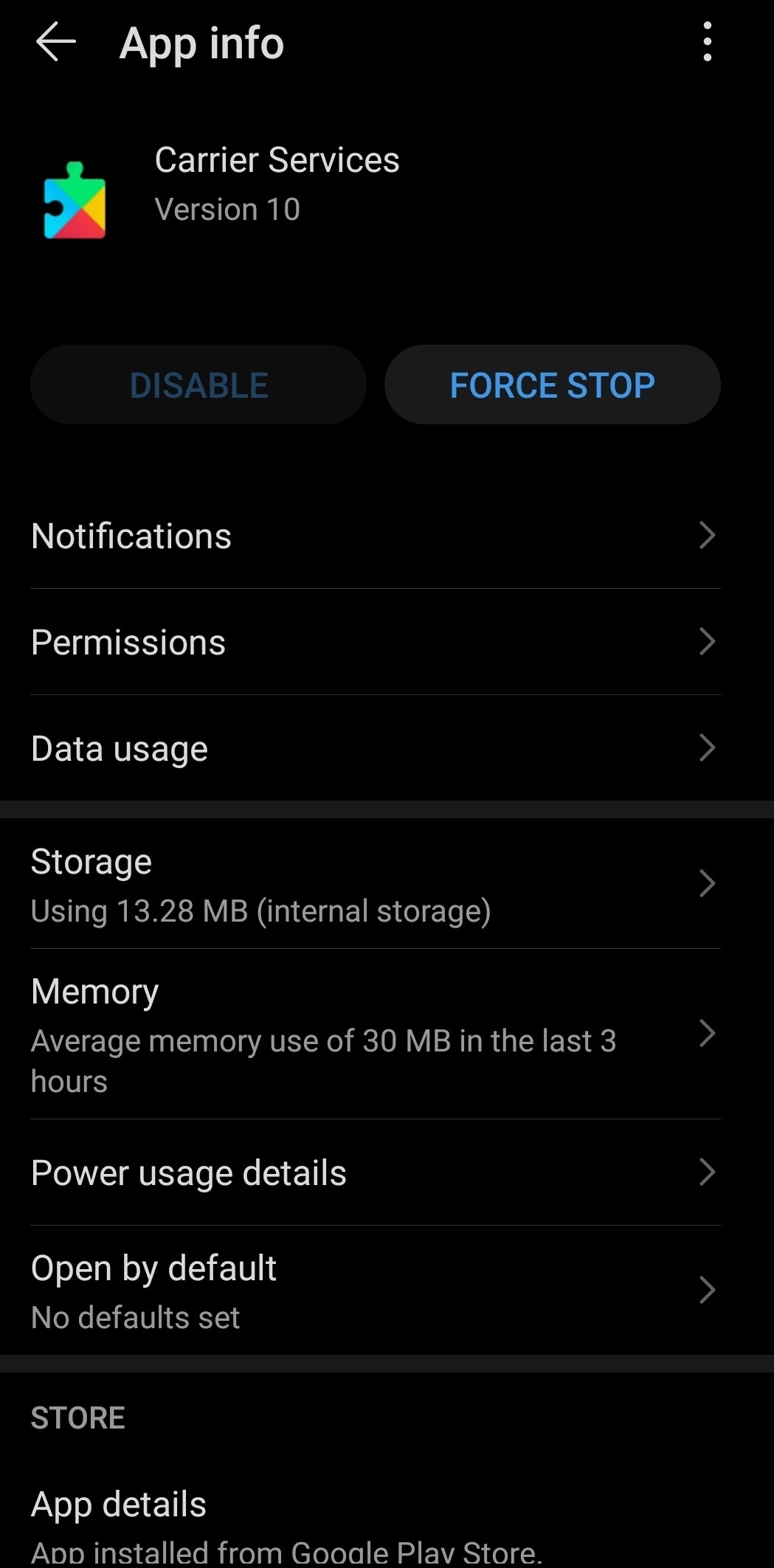

 Dicas
Dicas